TP-Link Deco M9 Plus е водещият модел на Mesh Wi-Fi системата от TP-Link. С тази Mesh система можете не само да създадете бърза, стабилна, безпроблемна Wi-Fi мрежа с дълъг обхват, но и да я използвате като център за вашия умен дом. Чрез комбиниране на всички необходими сензори и устройства в едно приложение. И за това не е необходимо да инсталирате допълнителен хъб, неговите функции ще се изпълняват от Deco M9 Plus.
Тази Mesh система се продава в две версии: два или три модула. Имам деко M9 Plus (2 опаковки), който осигурява покритие до 418 кв. м. Но можем да добавим необходимия брой модули към мрежата, като по този начин значително увеличаваме обхвата на безжичната мрежа. Това прави възможно създаването на единична Wi-Fi мрежа в голяма къща, апартамент или дори офис. В този случай всички свързани устройства винаги ще бъдат в една и съща мрежа, сякаш са свързани към един и същ рутер. Без прекъсвания, лош сигнал и т.н. Повече от 100 устройства могат да бъдат свързани към Deco M9 Plus едновременно.
Това е трилентова Mesh Wi-Fi система: до 867 Mbps на 5 GHz (1), до 867 Mbps на 5 GHz (2) и до 400 Mbps на 2.4 GHz. Общата скорост на безжичната връзка е до 2134 Mbps. В същото време връзката между самите модули се осъществява чрез специален безжичен канал, който ви позволява да сведете до минимум загубата на скорост между устройствата. И разбира се, основната характеристика е технологията Mesh. Напълно безпроблемна Wi-Fi мрежа в целия обхват на безжичната мрежа. Една мрежа с автоматично, бързо и безпроблемно превключване на устройства между TP-Link Deco M9 Plus модели.
Е, и вероятно най-интересната функция на Deco M9 Plus е възможността да работи като център (хъб) за интелигентен дом. Тази система поддържа свързването на различни устройства и сензори, които поддържат Zigbee, Bluetooth или Wi-Fi. Това са голямо разнообразие от сензори за движение, сензори за близост, течове на вода, сензори за врати / прозорци, брави, интелигентни контакти, превключватели, крушки и др. Deco M9 Plus ще осигури надеждна връзка за всички умни домашни устройства и ще ви позволи да контролирате тяхната работа чрез едно приложение. Списъкът на съвместимите устройства е на уебсайта на TP-Link, можете да го видите на този линк. Разбрах, че се поддържат само устройства от този списък. На пазара има просто огромен брой различни устройства / сензори, поддържащи същия протокол Zigbee. Но те не са посочени на уебсайта на TP-Link.
Има и поддръжка за функцията TP-Link HomeCare, която включва родителски контрол, приоритизация (QoS) и антивирус от Trend Micro. Всичко това ви позволява да създадете защитена мрежа с възможност за персонализиране.
Преглед на пакета и външния вид на TP-Link Deco M9 Plus
И по традиция да започнем с опаковането?
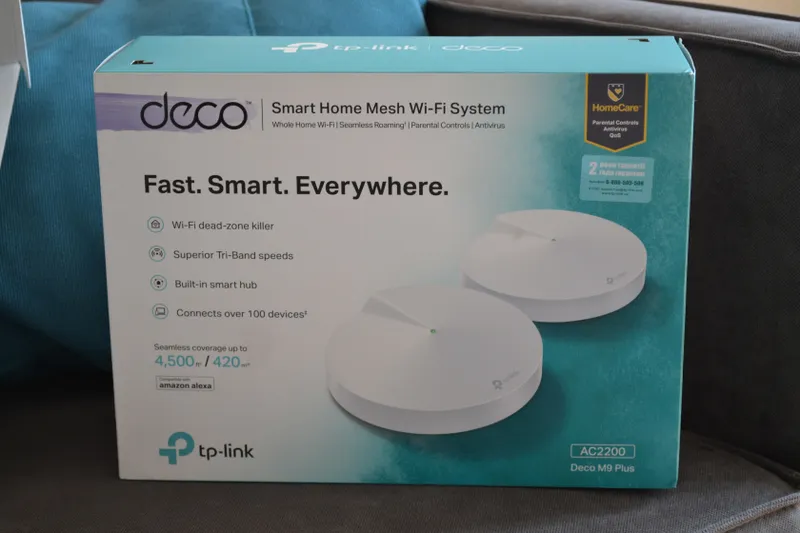
Два мрежести Wi-Fi модула са красиво опаковани отвътре. Нека ви напомня, че има комплекти от 3 модула.

Под тях има кутии с захранващи устройства, мрежов кабел и инструкции. Това е пълният набор от тази Mesh система.

Самите модули са направени под формата на малки дискове. Много висококачествена пластмаса и самия монтаж. Устройствата изглеждат стилни и скъпи.

Всеки от модулите има два Ethernet порта, 1 USB порт и захранващ конектор.

По-горе има един LED индикатор и логото на фирмата TP-Link.

В долната част има големи гумени крачета, фабричен информационен стикер и бутон за нулиране, за да нулирате Mesh Wi-Fi системата до фабричните настройки.

Готин дизайн и отлично качество във всички части. Дори захранването и захранващият кабел са много готини. Водещо устройство.
Настройка на TP-Link Deco M9 Plus
Процесът на настройка е възможно най-прост и лесен. Преди да настроите, трябва:
- Инсталирайте приложението Deco на телефона си от App Store или Google Play.
- Регистрирайте акаунт и влезте в него (в приложението).
- Включете Bluetooth и Wi-Fi на телефона си.
След това свързваме Интернет (кабел от модем или директно от доставчик) към един от модулите към всеки LAN порт. Свързваме системния модул Mesh Wi-Fi към захранването. Индикаторът трябва да мига син. Ако минута след включване не мига синьо, направете фабрично нулиране.

В приложението Deco трябва да кликнете върху бутона „Нека започнем“ или да добавите нова система. На следващо място, ние избираме нашия модел Deco M9 Plus. Ще се появи информация за връзка, търсене и връзка с деко модула чрез Bluetooth. Когато връзката е установена, процесът на настройка започва.

Трябва да изберете типа връзка с интернет доставчика и да зададете необходимите параметри. Оставете стандартния MAC адрес или го регистрирайте ръчно (ако доставчикът се свързва с MAC адрес). Също така трябва да зададете име за Wi-Fi мрежата и да зададете парола. След като завършите настройката, свържете телефона си с тази Wi-Fi мрежа.

След конфигуриране на първия модул можете да преминете директно към конфигурирането на втория модул. Но преди това свържете втория модул Deco M9 Plus към захранването и изчакайте индикаторът да мига синьо.

За да конфигурирате втория модул, просто трябва да го добавите в приложението. Вашият телефон трябва да бъде свързан към Wi-Fi мрежата на основния Mesh Wi-Fi модул на системата.
В процеса на конфигуриране на втория модул ще трябва да изберете модела и местоположението "M9 Plus" и местоположение (етаж и стая). Тогава модулите ще се открият един друг и ще се установи връзка.

Умните устройства могат да се добавят по същия начин. След като го настроите, можете да се върнете към приложението, за да конфигурирате и контролирате вашата Mesh Wi-Fi система. Горещо препоръчвам да активирате функцията "Бърз роуминг" в настройките, за която писах в статията безпроблемен Wi-Fi. Бърз роуминг (802.11r) в системните настройки на Wi-Fi Mesh. Ако тази функция е деактивирана, няма да имате безпроблемна Wi-Fi мрежа. И той е деактивиран по подразбиране поради причината, че може да има проблеми със свързването на стари устройства. Прочетете статията, там описах всичко подробно.


